הערה: אנו מעוניינים לספק לך את תוכן העזרה העדכני ביותר במהירות האפשרית, בשפה שלך. דף זה תורגם באמצעות אוטומציה והוא עשוי לכלול שגיאות דקדוק או אי-דיוקים. מטרתנו היא כי תוכן זה יהיה שימושי עבורך. האם תוכל לספר לנו אם המידע הועיל לך, בחלק התחתון של דף זה? לנוחותך, הנה המאמר באנגלית .
מאמר זה דן היתרונות הטמונים בשימוש טפסים אלקטרוניים במקום טפסים מבוססות הנייר לאיסוף נתונים. הוא מכיל גם כמה שיטות עבודה מומלצות להמרת טופסי מבוססות הנייר לתבניות טופס של Microsoft Office InfoPath.
הערה: אם הטופס שלך מבוססות הנייר עוצבה ב- Microsoft Office Word או ב- Microsoft Office Excel, באפשרותך להשתמש באשף הייבוא של InfoPath כדי להמיר במהירות את המסמך או חוברת עבודה לתבנית טופס של InfoPath. אם נוצר הטופס בתוכנית אחרת, או אם אינך מצליח לגשת קובץ המקור המקורי עבור הטופס, יהיה עליך ליצור מחדש את הטופס נייר מאפס ב- InfoPath.
במאמר זה
יתרונות השימוש טפסים אלקטרוניים
ישנם יתרונות רבים לשימוש טפסים אלקטרוניים במקום טפסים מבוססות הנייר. להלן היתרונות הבאים:
Accurate, נתונים עקביים עם טופסי נייר, אנשים לעתים קרובות פרטי כתיבה במקום הנכון או misinterpret הוראות עבור הממלא את הטופס. שגיאות עשויות להתרחש גם כשאתה עובד reenters באופן ידני את נתוני טופס לתוך מסד נתונים או לתוכנית אחרת. חיפוש ותיקון שגיאות הזנת נתונים מסוג יכול להיות יקרות ודורש. InfoPath כולל מספר דרכים אוטומטית כדי לסייע למשתמשים למנוע שגיאות של הזנת נתונים. לדוגמה, באפשרותך להשתמש בנוסחאות כדי לחשב באופן אוטומטי ערכים מתמטיים עבור משתמשים. באפשרותך גם להשתמש עיצוב מותנה כדי למשוך תשומת לב של המשתמש לנתונים או להפעיל את בודק האיות כך שמשתמשים יוכלו לבדוק אם יש שגיאות איות לפני שליחת הטפסים. קיימת גם אפשרות באופן אוטומטי למילוי השדות עבור משתמשים באמצעות נתונים קיימים ממסד נתונים או אחרים מערכת אחסון נתונים. לדוגמה, באפשרותך לעצב טופס מכירות ימלא שדות פרטי עובד באופן אוטומטי לאחר שהמשתמשים מזינים את מספר הזיהוי שלהם בתיבת Employee ID אוטומטית.
עדכונים קלים אם עליך לעדכן תבנית טופס קיימת, באפשרותך לשנות אותה, לפרסם אותו מחדש ולאחר להפיץ אותו מחדש משתמשים. העדכון מתרחש באופן אוטומטי בפעם הבאה שמשתמשים יפתחו טופס המבוסס על תבנית הטופס שלך. אם משתמשים אתה עובד במצב לא מקוון בעת פרסום תבנית טופס מעודכנת, העדכון יתבצע בפעם הבאה שהם יתחברו לרשת. משתמשים בדרך כלל לא שים לב כי עדכון מתרחש, למרות באפשרותך לעצב את תבנית הטופס שלך למשתמשים התראה.
אפשרויות של זרימת עבודה על-ידי למידת בתכונות זרימת עבודה ב- InfoPath, באפשרותך להגדיל את היעילות הכולל של תהליכים עסקיים נפוצים שבהם הנתונים מנותבת מאדם אחד לשני. זרימות עבודה באפשרותך להקטין את העלות והזמן הנדרשים כדי לתאם תהליכים עסקיים, כגון אישור פרוייקט או מסמך סקירת, על-ידי ניהול ומעקב אחר המשימות אנוש המעורבות שתהליכים אלה. לדוגמה, נניח הוצאות מבוססות הנייר דיווח תהליך שבו עובד ממלא טופס דוח הוצאות מודפס, מצרף תגית ניתוב נייר לטופס ולאחר מכן שולח אותו בדואר משרדי למנהל שלו. לאחר מאשר את הדוח, המנהל בודק את התיבה שלצד שם שלו בתגית הניתוב ולאחר מכן שולח את הדוח המחלקה בדואר משרדי. אם המנהל חשבונאות מאשר את הדוח, בדיקות החזר מונפקות. שבועות להעביר בין השעה שבה הדוח הראשוני נשלח ומתקבל כאשר העובד הסימון החזר שלו. אם אתה משתמש ב- InfoPath יחד עם Microsoft Office SharePoint Server 2007, באפשרותך להפוך לאוטומטיים סוג זה של זרימת עבודה, באפשרותך לחסוך זמן ניכר וההוצאות.
שילוב עם מערכות אחרות באפשרותך לשלב את נתוני טופס מ- InfoPath עם מוצרים וטכנולוגיות נוספים. לדוגמה, באפשרותך לאחסן נתוני טופס במסד נתונים Microsoft SQL Server, או תחליט מבסס את עיצוב תבנית הטופס שלך על שירות אינטרנט, כך שתוכל לשלוח נתונים למסד נתונים ישירות אינו נתמך על-ידי InfoPath. InfoPath פועל עם רבים תוכניות ושרתי אחרים ב- Microsoft Office system, כולל Microsoft Office Outlook, Microsoft Office Excel ו- Microsoft Office Access. בין היתר, באפשרותך לעצב ולמלא טפסי InfoPath בהודעות דואר אלקטרוני של Outlook, ייצאו נתונים של InfoPath חוברות עבודה של Excel, שליחת נתוני InfoPath מסד נתונים של Access, או לבצע שאילתה על נתונים מרשימת SharePoint. בנוסף, מפתחי באפשרותך להטביע פקדי InfoPath יישומים עסקיים מותאמים אישית הנמצאים בשימוש בחברה שלך.
אבטחה שנוספו טופסי נייר אינן בהכרח מאובטח. הם יוכלו להשיג misrouted או אבד, אשר מציג פוטנציאלית עבור חשיפה של מידע רגיש. מודל האבטחה עבור InfoPath קשורה את אזור האבטחה ואת הגדרות רמת ב- Windows Internet Explorer. תכונות אבטחה אלה נועדו לסייע בהגנה על הטפסים והמחשבים של משתמשים מפני פעולות לא בטוחות, כגון גישה לנתונים או שליחתם למקור שאינו מהימן. InfoPath מספק אמצעי אבטחה נוספים, כולל להגנה על העיצוב של תבנית טופס, שימוש בחתימות דיגיטליות, ניהול פעולות טופס מסוימות כגון מיזוג ושליחה ומתן אמון בטפסים מותקנים במחשבים המשתמש.
שיטות עבודה מומלצות עבור המרת טופסי נייר
הרשימה הבאה מתארת מספר שיקולים שיש לקחת בחשבון בעת המרת טופסי נייר תבניות טופס של InfoPath.
-
השתמש בטבלאות פריסה כדי לארגן מקטעים בטופס עם טופס נייר, עליך לארגן טופס אלקטרוני כך אנשים שיש למלא אותה שניתן לעבור בין הטופס באופן הגיוני. ב- InfoPath, באפשרותך להשתמש בטבלאות פריסה כדי לארגן פקדים, כדי להפריד בין מקטע אחד מהשני, וכדי להכיל סמלים ופריטי גרפיקה אחרים. בנוסף, באמצעות טבלאות פריסה תצא יתרון נוסף היכולת בקלות ישר תיבות טקסט, תיבות סימון ורכיבי אחרים כך נראית תבנית הטופס שלך מקצועי ומראה מלוטש. בדוגמה הבאה, טבלת פריסה משמשת לארגון תיבות טקסט בתוך מקטע בתבנית טופס.
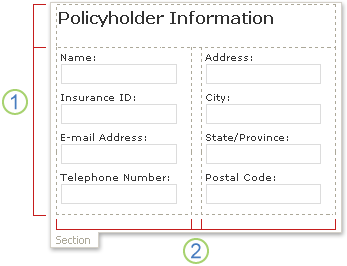
1. טבלת פריסה זו יש שתי שורות.
2. קיימות שלוש עמודות בשורה השניה. העמודה המרכזית משמשת למטרות מרווח בלבד.
-
שקול פתרונות למידע אופציונלי טופסי נייר מכילים לעתים קרובות מקטעים השמורות עבור קטגוריות ספציפיות של משתמשים. לדוגמה, בבית חולים, טופס מידע מטופלים יכולה להכיל מקטע "לשימוש ניהול בלבד" המיועד מילוי על-ידי nurses או צוות אחרים רפואי ולפי לא המטופל. ב- InfoPath, קיימות מספר דרכים כדי להכיל סוג זה של מידע אופציונלי. אחת הדרכים הטובות ביותר היא להשתמש מקטע אופציונלי, שהוא פקד המכיל פקדים אחרים, אך אינו מופיע בטופס אלא אם המשתמש בוחר להוסיף אותו. לדוגמה, בתבנית טופס דוח מצב, באפשרותך לכלול מקטע אופציונלי של הערות. משתמשים המעוניינים להוסיף הערות משלימות יכולים להוסיף ולמלא מקטע אופציונלי זה. כל האחרים יכולים להשאיר את המקטע מוסתר.
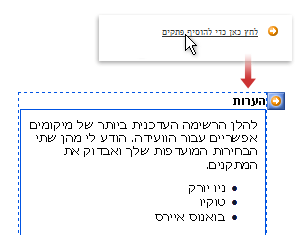
באפשרותך גם להשתמש עיצוב מותנה כדי להסתיר שדות מסוימים אלא אם מתקיים תנאי מסוים בטופס — לדוגמה, בתבנית טופס של היישום, באפשרותך להסתיר קבוצה מסוימת של שדות עד שהמשתמש בוחר את תיבת הסימון של 18 או גירסאות ישנות יותר.
-
שימוש חוזר טבלאות במקום טבלאות רגילות באפשרותך להשתמש טבלאות חוזרות כדי לחסוך בשטח ומציעים המשתמשים של מידת גמישות נוספת כשהם ממלאים את הטופס. בעת שימוש טבלאות חוזרות, תבנית הטופס שלך אינו צריך להציג שורות ריקות רבות כאשר המשתמש פותח אותו תחילה. במקום זאת, בדרך כלל רואה רק שורה אחת ומשתמשים להוסיף עוד רק כאשר ואם הם זקוק להן.
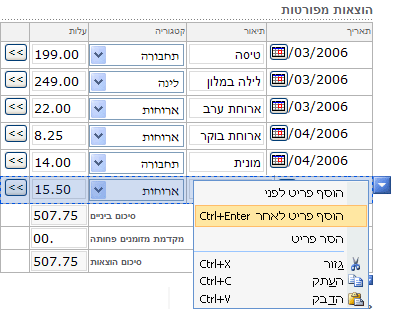
-
זיהוי הנתונים לפני שתמיר טופס נייר שלך, עליך להחליט מה נדרש בסופו של דבר להתבצע הנתונים שהמשתמשים מזינים הטופס אלקטרונית. על-ידי לחשוב דרך לצרכיך נתונים מראש, לפני שתמיר את טופס נייר, באפשרותך לקבוע אם יש לך התשתית הדרושים ליצירת תבנית הטופס שלך. לדוגמה, אם משתמשים צריכים להיות מסוגלים לשלוח נתוני טופס במהירות הלוך ושוב, אינך צריך לעשות שימוש חוזר את הנתונים, לאחר מכן כדאי לפרסם את תבנית הטופס שלך כהודעת דואר אלקטרוני. לאחר מכן באפשרותך לאחסן טפסי משתמשים ב- תיקיית טפסי InfoPath בתיבת הדואר הנכנס שלך. אם אנשים אחרים עליך לגשת אליהם ולשתף את נתוני טופס, ייתכן שתרצה לאחסן אוספים של טפסי InfoPath קשורים בספריות בשרת שבו פועל Microsoft Windows SharePoint Services. אם משתמשים צריכים לגשת לנתונים טופס אחרים יישומים עסקיים או מערכות, כגון דוח הוצאות או חשבונאות יישומים, ייתכן שתרצה לאחסן את הנתונים במסדי נתונים ארגוניים. הדבר לעתים קרובות מושג על-ידי חיבור תבנית הטופס לשירות אינטרנט, המשמש כאמצעי ביניים בין תבנית הטופס לבין מערכת מסד נתונים או business.
-
קבע את מספר התצוגות הדרוש לך ב- InfoPath, באפשרותך ליצור תצוגות שונות של אותה תבנית טופס. תצוגה היא דרך חלופית והצגה של הנתונים בתבנית טופס. לדוגמה, אם אתה מעצב תבנית טופס יישום היתר, באפשרותך להשתמש בתצוגה אחת עבור קבלן עבודות החשמל כדי למלא, תצוגה אחרת עבור הגורם המקבל, ותצוגה שלישית עבור החוקר שמאשר או מונעת את היישום. באמצעות תצוגות, אתה מבטל את הצורך לעצב והתחזוקה של טפסים מרובים עבור אותו תהליך עסקי.
-
לקבוע איזה סוג של פקדים הדרוש לך אם יצרת טופס נייר בתוכנית כגון Word, ממש אינה מיועדת עבור עיצוב טפסים, סביר להניח שהשתמשת תיבות טקסט, תיבות סימון, לחצני ופקדי אולי כמה אחרים. InfoPath מציע יותר מ- 30 פקדים שונים שבאפשרותך להוסיף לתבנית הטופס שלך. בנוסף לפקדים רגילים, כגון תיבות טקסט ותיבות רשימה, InfoPath כולל מספר פקדים חדשים, כגון טבלאות חוזרות, קבוצות בחירה, ומקטעים אופציונליים. סוגי פקדים אלה מאפשרים לך לעצב תבנית טופס גמישה המתאימה למשתמשים שלך. לדוגמה, בתבנית טופס של דוח הוצאות, באפשרותך להשתמש בטבלה חוזרת כדי לאפשר למשתמשים להזין רק פריטי הוצאות הנחוצים להם.
-
שקול שימוש בחלקי תבנית עבור ערכות נפוצות של פקדים אם יש לך מספר רב של טופסי נייר כדי להמיר, באפשרותך לחפש קבוצות שדות הניתנים לחלקים תבנית InfoPath ובמקטעים נפוצות. חלק תבנית הוא חלק תבנית טופס שניתן לשמור לשימוש חוזר בתבניות טופס מרובות. חלק תבנית טיפוסי מורכב פקדים ויישומי של מקור נתונים ולאחר יכולים גם לכלול תכונות כגון חיבורי נתונים, אימות נתונים וכללים. על-ידי יצירת חלקי תבנית ושימוש בהן, באפשרותך לסייע להבטיח תבניות הטפסים בארגון שלך יהיו עקביים גוון, מבנה ואופן פעולה. לדוגמה, מחלקת משאבי אנוש באפשרותך להשתמש חלק תבנית פרטי קשר בודד בכל של תבניות טפסים שלו.
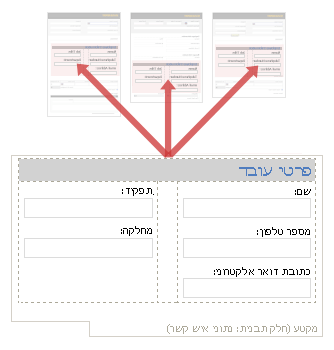
-
חתימות דיגיטליות לזמינות ב- InfoPath, באפשרותך להגדיר תבנית הטופס שלך כך שמשתמשים יוכלו לחתום על חלקים מסוימים של טופס או הטופס כולו. חתימה על טופס מסייעת לאמת את המשתמש שביצע מילא את הטופס וגם מסייע להבטיח התוכן של הטופס ולא שונו.
-
השתמש בתכונות אשר לסייע למשתמשים מילוי טפסים ב- InfoPath, באפשרותך להקצות ערכי ברירת מחדל לפקדים כדי לסייע למשתמשים למלא את הטפסים מהר יותר. לדוגמה, דוח הוצאות, תוכל להקצות התאריך של היום כערך ברירת המחדל עבור פקד בורר התאריכים. באפשרותך להקצות נוסחאות לשדות סכום ביניים וסיכום כך ההוצאות מחושבות באופן אוטומטי בזמן שהמשתמש מזין פריטי הוצאות. באפשרותך גם להפעיל בדיקת איות כך שמשתמשים יוכלו לבדוק את הטקסט שהם מזינים בעיות איות, בדיוק כפי שהיו כל מסמך אחר של Microsoft Office. ואם אתה מעוניין מספקות פקודות ספציפיות טופס או תוכן עזרה, באפשרותך ליצור חלונית משימות מותאמת אישית המציג לצד הטופס.










